
विषय
- पुराने ब्लैकबेरी मॉडल: 5810, 6210, 6230, 6710, 7230, 7100, 7105, 7730, 7290, 8700
- चरण 1
- चरण 2
- चरण 3
- नए ब्लैकबेरी मॉडल: PEARL 8100, 8120; PEARL FLIP 8220, कर्व्ड 8310, 8320; 8800, 8820, 8830; 9000 का बोल्ड किया
- चरण 1
- चरण 2
- चरण 3
- चरण 4
- ब्लैकबेरी स्टॉर्म 9530 (टच स्क्रीन)
- चरण 1
- चरण 2
- चरण 3
- चरण 4
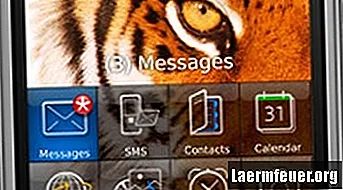
किसी को अपने सेल फोन में रखने के दौरान कॉल करने से ब्लैकबेरी स्मार्टफोन के मालिकों को बचने की कोशिश होती है। ऐसे अवांछित उपयोग को रोकने के लिए, बस कीबोर्ड लॉक करें। हालांकि, नए मॉडलों ने ताला खोलने की तुलना में थोड़ा अधिक मुश्किल बना दिया है। ऐसे कार्यों के लिए शॉर्टकट जानने से परेशानी कम हो जाएगी।
पुराने ब्लैकबेरी मॉडल: 5810, 6210, 6230, 6710, 7230, 7100, 7105, 7730, 7290, 8700
चरण 1
डिवाइस के किनारे बटन का पता लगाएँ।
चरण 2
कीबोर्ड को लॉक करने वाले मेनू आइकन पर जाएं। इसका चयन करें।
चरण 3
कीबोर्ड को अनलॉक करने के लिए साइड बटन के साथ प्रक्रिया को दोहराएं।
नए ब्लैकबेरी मॉडल: PEARL 8100, 8120; PEARL FLIP 8220, कर्व्ड 8310, 8320; 8800, 8820, 8830; 9000 का बोल्ड किया
चरण 1
कीबोर्ड लॉक करने के लिए होम स्क्रीन पर तारांकन चिह्न ( *) दबाएं और रखें।
चरण 2
कीबोर्ड को अनलॉक करने के लिए तारांकन चिह्न ( *) और SEND बटन (हरा बटन) दबाएँ।
चरण 3
आप होम स्क्रीन पर "लॉक कीबोर्ड" आइकन का चयन करने के लिए मुख्य बटन का भी उपयोग कर सकते हैं।
चरण 4
कीबोर्ड को एक बार फिर से अनलॉक करने के लिए SEND बटन (हरा बटन) पर तारांकन चिह्न ( *) दबाएँ। इन मॉडलों पर कीबोर्ड को अनलॉक करने के लिए मेनू का उपयोग करना एक विकल्प नहीं है।
ब्लैकबेरी स्टॉर्म 9530 (टच स्क्रीन)
चरण 1
वर्चुअल कीबोर्ड पर किसी भी बटन का चयन करें।
चरण 2
नीचे स्वाइप करें। अवांछित कॉल को रोकने के लिए कीबोर्ड गायब हो जाता है।
चरण 3
कीबोर्ड देखने के लिए ऊपर स्लाइड करें।
चरण 4
कीबोर्ड को अन्य तरीकों से देखें। स्क्रीन के निचले बाएँ कोने में "शो कीबोर्ड" आइकन का चयन करने का प्रयास करें, या "मेनू" बटन और फिर "शो कीबोर्ड" विकल्प चुनें।